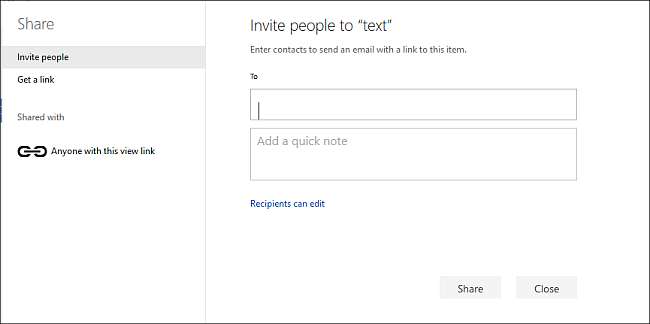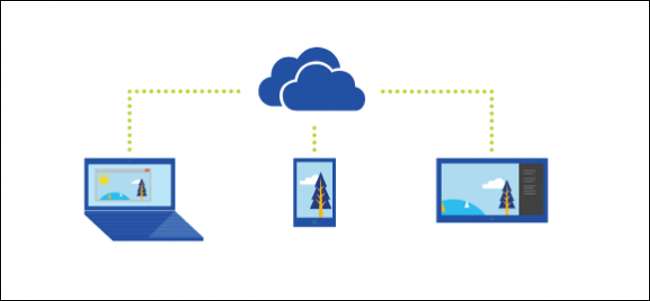
Med OneDrive er det let at dele filer og mapper sikkert og nemt med andre mennesker. De behøver ikke at installere nogen specielle applikationer eller tilmelde sig en ny konto. Faktisk kan de bruge enhver webbrowser til at komme til de filer, du deler med dem. Og du har en komplet kontrol i din hånd - dine filer deles kun med de personer, du vælger. I denne artikel viser vi dig, hvordan du deler filer og mapper fra din OneDrive og forskellige tilladelser, du måske vil vide om, før du deler.
Del en fil eller mappe fra skrivebordet
I Windows 8.1 blev OneDrive integreret i operativsystemet via en app, som du ikke kunne afinstallere, og indstillingerne var let tilgængelige fra pc-indstillinger. Via den moderne app var brugerne i stand til nemt at uploade deres filer og mapper og endda dele dem uden at skulle bruge webgrænsefladen til OneDrive hele tiden. OneDrive til Windows 10 giver bedre integration med File Explorer. Du er kun et klik væk for at dele et link til fil eller mappe.
Deling af en fil som et link har mange fordele, især når du sender dem via e-mail. E-mail kan afvises af servere, når vedhæftede filer er for store, og selvom en stor e-mail gør det til din modtager, er modtageren muligvis ikke glad for at have stor vedhæftet fil i deres postkasse. OneDrive gør det nemt at dele et link til en fil, der kan sendes via e-mail, Facebook eller som en sms.
Åbn OneDrive i File Explorer, og find den fil eller mappe, du vil dele. Højreklik på filen eller mappen for at afsløre genvejsmenuen, og vælg "Del et OneDrive-link".
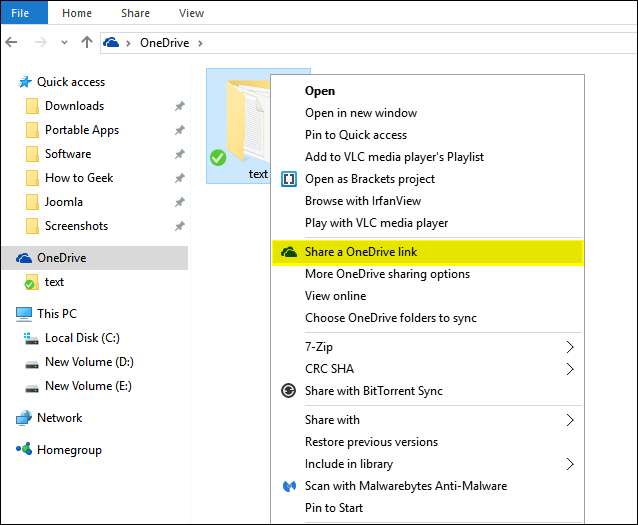
Efter et par sekunder vises en meddelelse, der fortæller dig, at der er udarbejdet et link.
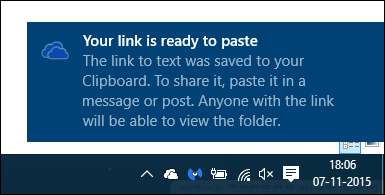
Åbn Mail-klient, og indtast e-mail-adressen til modtageren af filen. Højreklik og vælg "Sæt ind" i brødteksten i e-mail-beskeden for at indsætte det delte OneDrive Link. Efter modtagelse af meddelelsen skal modtageren blot klikke på linket for at få adgang til din delte fil.
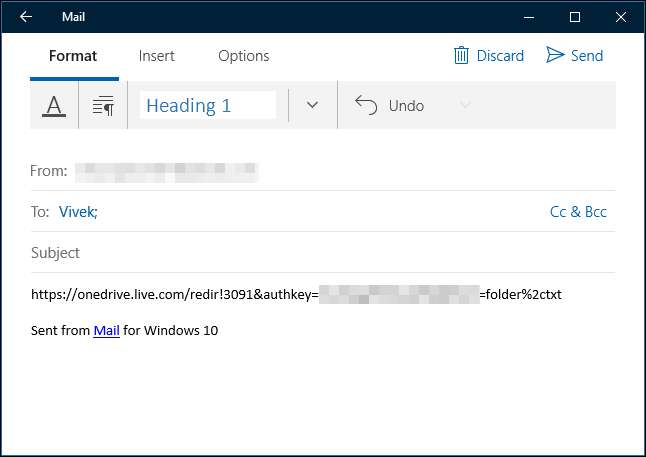
Selvom dette link kun giver adgang til det dokument eller den mappe, det blev genereret til, er der intet at identificere, hvem der brugte linket, og det kunne deles med nogen. Hvis du vil have en større kontrol, vil du muligvis dele fra webgrænsefladen, som giver dig mulighed for at dele med specifikke e-mail-adresser og give begrænset adgang til filen.
Del en fil eller mappe fra OneDrive.com
Åbn OneDrive i File Explorer, og find den fil eller mappe, du vil dele. Højreklik på filen eller mappen for at afsløre genvejsmenuen, og vælg "Flere delingsindstillinger for OneDrive".
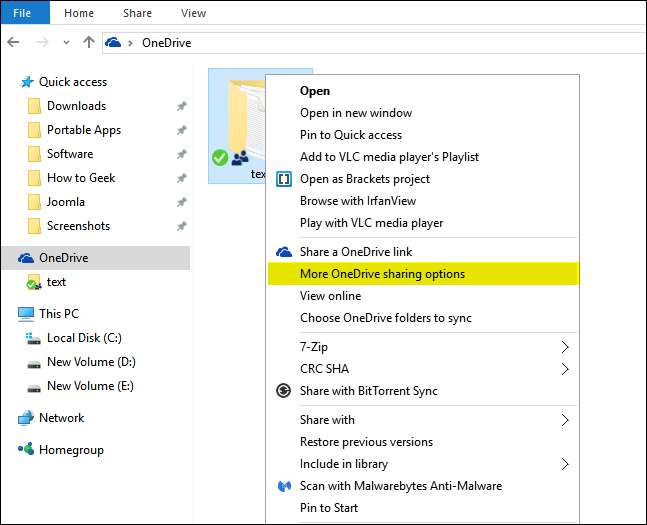
Når du klikker på denne indstilling, åbner din standardwebbrowser OneDrive til delingsindstillingerne for den bestemte delte mappe. Vælg derefter en af følgende aktieindstillinger.